Nesta Documentação:
Através deste tópico é possível conhecer meios de se realizar ações específicas com determinadas configurações de cadastros do sistema. Antes de começar a utilizar o módulo de Checkout e Gestão de Vendas, o usuário deverá conhecer as configurações necessárias para o bom funcionamento do sistema. Abordaremos a seguir as parametrizações padrão que deverão ser executadas seguindo a ordem disposta.
Checkout e Gestão de Vendas
O módulo Checkout permite que sejam processados pedidos de faturamento com grande eficiência operacional, desde a sua inserção até a efetiva entrega.
O sistema Gestão de Vendas permite processamentos automáticos e com grande eficiência operacional, pedidos permanentes que são adequados, por exemplo, aos casos em que se configure situações onde se tenham Contratos de Prestação de Serviços aos clientes, com faturamentos e recebimentos periódicos. Permite gerar e imprimir notas fiscais e bloquetos para vários pedidos filtrados com base em data de referência e tipo de nota fiscal (Física, Jurídica ou Serviço). Integrado, gera Contas a Receber, atualiza Estoque, a base Fiscal e Contábil e o CRM (Gerenciamento do Relacionamento com o Cliente.
No agrupamento roteirização e carga permite que se processe, automaticamente e com grande eficiência operacional, processos relacionados a CARGA. Permite gerar e imprimir notas fiscais e bloquetos para vários pedidos filtrados com base na carga. Neste sistema, são controlados e gerenciados os Pedidos de Vendas (para entrega parcial ou futura). São também inseridos dados dos cheques de clientes para posterior inserção nos dados financeiros do pedido de faturamento, agilizando ainda mais o processo de venda.
1 – Parametrização
1.1 – Condição Comercial
![]() Acesse o módulo Checkout no Dataplace. Clique em menu Arquivo >> Tabela de Controle >> Condição Comercial ou Sistema Gestão de Vendas >> Administração >> Vendas e Faturamento >> Condição Comercial e informe os seguintes campos:
Acesse o módulo Checkout no Dataplace. Clique em menu Arquivo >> Tabela de Controle >> Condição Comercial ou Sistema Gestão de Vendas >> Administração >> Vendas e Faturamento >> Condição Comercial e informe os seguintes campos:

Após informar todos os campos, clique no botão Gravar (Alt+G).
1.2 – Condição de Pagamento
![]() Acesse o módulo Checkout no Dataplace. Clique em menu Arquivo >> Tabela de Controle >> Condição de Pagamento ou Sistema Gestão de Vendas >> Administração >> Vendas e Faturamento >> Condição de Pagamento e informe os seguintes campos:
Acesse o módulo Checkout no Dataplace. Clique em menu Arquivo >> Tabela de Controle >> Condição de Pagamento ou Sistema Gestão de Vendas >> Administração >> Vendas e Faturamento >> Condição de Pagamento e informe os seguintes campos:

Nessa janela além dos campos básicos o usuário deverá selecionar principalmente o código da Parcela, a Descrição, o Percentual para cálculos e o Tipo de Documento de Quitação.
Após informar todos os campos, clique no botão Gravar (Alt+G).
1.3 – Origem de Vendas
![]() Acesse o módulo Checkout no Dataplace. Clique em menu Arquivo >> Tabela de Controle >> Origem de Vendas ou Sistema Gestão de Vendas >> Administração >> Vendas e Faturamento >> Origem das Vendas e informe os seguintes campos:
Acesse o módulo Checkout no Dataplace. Clique em menu Arquivo >> Tabela de Controle >> Origem de Vendas ou Sistema Gestão de Vendas >> Administração >> Vendas e Faturamento >> Origem das Vendas e informe os seguintes campos:

Após informar todos os campos, clique no botão Gravar (Alt+G).
1.4 – Transportadora e Tipo de Transportadora
![]() Acesse o módulo Checkout no Dataplace. Clique em menu Arquivo >> Tabela de Controle >> Transportadora e Tipo de Transportadora ou Sistema Gestão de Vendas >> Administração >> Vendas e Faturamento >> Transportadora e Tipo de Transportadora e informe os seguintes campos:
Acesse o módulo Checkout no Dataplace. Clique em menu Arquivo >> Tabela de Controle >> Transportadora e Tipo de Transportadora ou Sistema Gestão de Vendas >> Administração >> Vendas e Faturamento >> Transportadora e Tipo de Transportadora e informe os seguintes campos:

Após informar todos os campos, clique no botão Gravar (Alt+G).
1.5 – Vendedores e Grupos de Vendedores
![]() Acesse o módulo Checkout no Dataplace. Clique em menu Arquivo >> Tabela de Controle >> Vendedores e Grupo de Vendedores ou Sistema Gestão de Vendas >> Administração >> Vendas e Faturamento >> Vendedores e Grupos de Vendedores e informe os seguintes campos:
Acesse o módulo Checkout no Dataplace. Clique em menu Arquivo >> Tabela de Controle >> Vendedores e Grupo de Vendedores ou Sistema Gestão de Vendas >> Administração >> Vendas e Faturamento >> Vendedores e Grupos de Vendedores e informe os seguintes campos:

Após informar todos os campos, clique no botão Gravar (Alt+G).
1.6 – Natureza de Operação
![]() Acesse o módulo Checkout no Dataplace. Clique em menu Arquivo >> Tabela de Controle >> Natureza de Operação ou Sistema Gestão de Vendas >> Administração >> Vendas e Faturamento >> Natureza de Operação e informe os seguintes campos:
Acesse o módulo Checkout no Dataplace. Clique em menu Arquivo >> Tabela de Controle >> Natureza de Operação ou Sistema Gestão de Vendas >> Administração >> Vendas e Faturamento >> Natureza de Operação e informe os seguintes campos:

Através da aba 7 – Outras Informações B, o usuário deverá selecionar as Situações Tributárias referentes ao ICMS, IPI, PIS e COFINS. Essas situações são cadastradas no módulo Produtos e Serviços ou Engenharia de Produtos, acessando menu Arquivo >> Tabela de Controle >> Código da Situação Tributária – CST.
Após informar todos os campos, clique no botão Gravar (Alt+G).
1.7 – Formas de Faturamento
![]() Acesse o módulo Checkout no Dataplace. Clique em menu Arquivo >> Tabela de Controle >> Formas de Faturamento ou Sistema Gestão de Vendas >> Administração >> Vendas e Faturamento >> Formas de Faturamento e informe os seguintes campos:
Acesse o módulo Checkout no Dataplace. Clique em menu Arquivo >> Tabela de Controle >> Formas de Faturamento ou Sistema Gestão de Vendas >> Administração >> Vendas e Faturamento >> Formas de Faturamento e informe os seguintes campos:

Nesta janela o usuário deverá relacionar a natureza de operação com o tipo de faturamento.
Todas as informações mencionadas acima funcionarão baseados no princípio que já exista no mínimo um produto ou serviço cadastrado no sistema de Produtos e Serviços e também um cliente ou fornecedor no sistema de Clientes e Fornecedores. Esses são os requisitos básicos para que se possa iniciar a utilização deste módulo/sistema.
1.8 – Pedido Permanente
![]() Acesse o sistema Gestão de Vendas no Dataplace. Clique em menu Vendas e Faturamento >> Gestão de Contratos >> Pedido Permanente e informe os seguintes campos:
Acesse o sistema Gestão de Vendas no Dataplace. Clique em menu Vendas e Faturamento >> Gestão de Contratos >> Pedido Permanente e informe os seguintes campos:

Após informar todos os campos, clique no botão Gravar (Alt+G).
O campo Número de Parcelas é carregado do cadastro da Condição de Pagamento, em menu Administração >> Vendas e Faturamento >> Condição de Pagamento.
O campo Endereço de Entrega é carregado do cadastro do cliente aba Endereço em menu Parceiros de Negócios >> Clientes:

Após informar todos os campos, clique no botão Gravar (Alt+G).
1.9 – Gestão de Expedição e Cargas
![]() Realizando o procedimento acima, o usuário já poderá gerar as cargas. Clique em menu Vendas e Faturamento >> Roteirização e Cargas >> Tools >> Gestão de expedição e cargas e clique na aba desejada:
Realizando o procedimento acima, o usuário já poderá gerar as cargas. Clique em menu Vendas e Faturamento >> Roteirização e Cargas >> Tools >> Gestão de expedição e cargas e clique na aba desejada:

1.9.1 – Gerar Notas Fiscais
![]() Clique em menu Vendas e Faturamento >> Vendas >> Pedido de Faturamento, com a janela de faturamento aberta, clique na ferramenta Gerar Notas Fiscais:
Clique em menu Vendas e Faturamento >> Vendas >> Pedido de Faturamento, com a janela de faturamento aberta, clique na ferramenta Gerar Notas Fiscais:

Ao clicar na ferramenta para gerar as notas fiscais a seguinte janela será exibida:

O campo Modelo da nota fiscal é cadastrado no Configurador Geral, acessando menu Arquivo >> Modelo de Documento Fiscal:

O campo Nº de série da nota fiscal é cadastrado no Configurador Geral, acessando menu Arquivo >> Configurações do Sistema >> link Vendas/Faturamento >> aba Nota Fiscal:

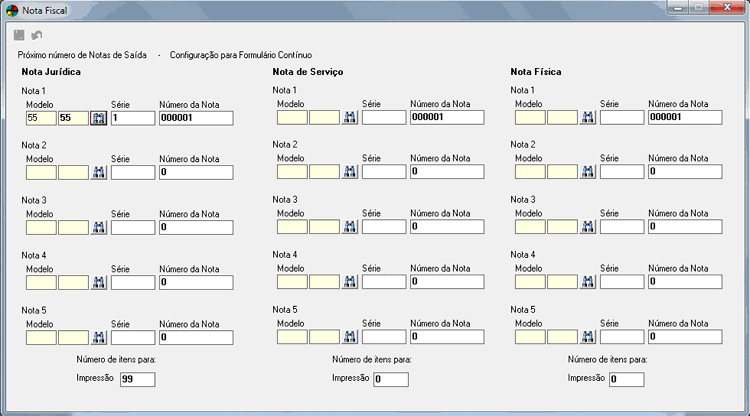
Após a realização de todos os procedimentos básicos descritos o usuário poderá criar pedidos e gerar as notas fiscais. Para transmissão da nota fiscal gerada o usuário deverá acessar o módulo de notas fiscais eletrônicas e proceder com o envio. Para maiores informações sobre como enviar a nota fiscal gerada acesse o tópico Nota Fiscal Eletrônica.
